安卓手机怎么把微信聊天记录导入苹果手机,如今越来越多的人开始在手机上使用微信进行沟通交流。然而当我们更换手机的时候,我们往往会面临着一个头疼的问题:如何将原来安卓手机上的微信聊天记录导入到新购买的苹果手机上呢?事实上这个问题的解决方法并不难,我们只需要一些简单的操作即可完成微信聊天记录的迁移。
如何将安卓手机上的微信聊天记录转移到苹果手机
具体方法:
1.首先需要在安卓手机登陆微信,打开后点击右下角的【我】。
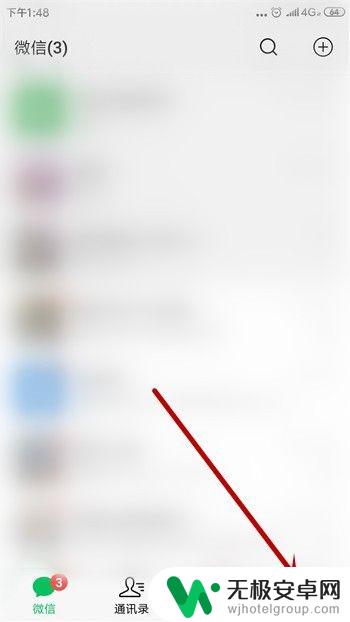
2.接着点击打开【设置】。
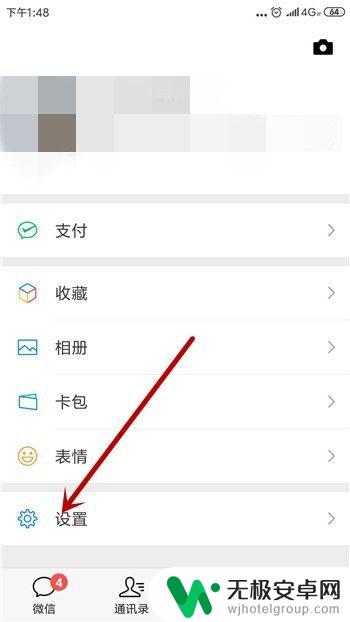
3.在设置里点击【聊天】。
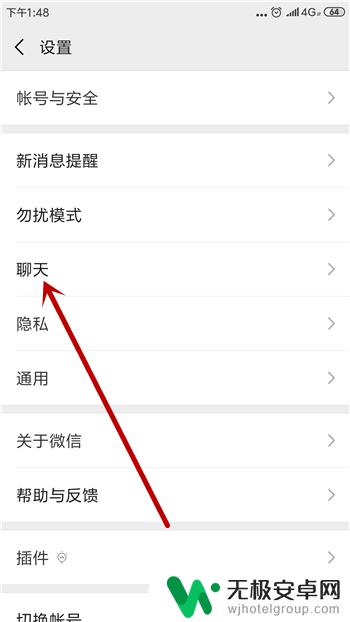
4.紧接着在聊天设置里点击打开【聊天记录备份与迁移】。
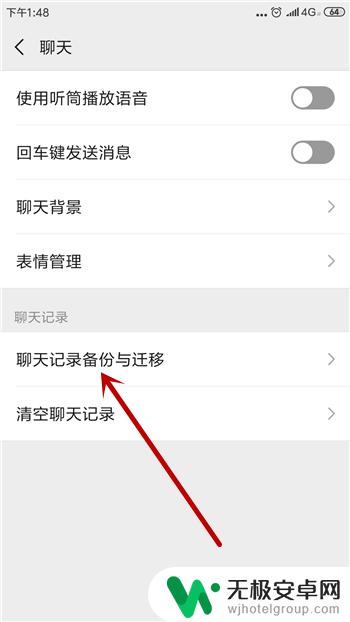
5.在接下来的两个选项里点击【迁移聊天记录到另一台设备】。
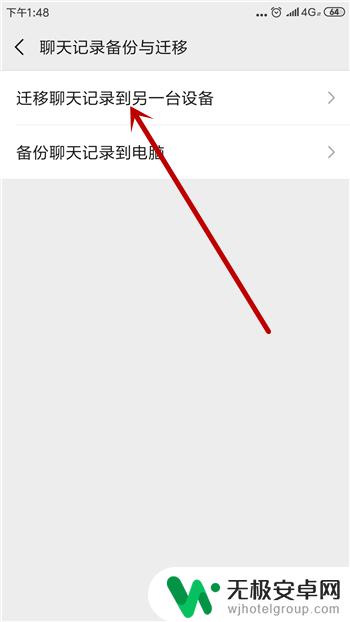
6.我们需要打开手机里的无线网,点击【选择聊天记录】。
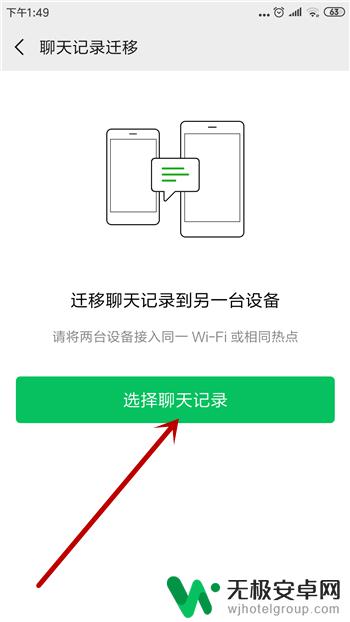
7.可以迁移一部分的聊天记录,选择好后点击【完成】。如果要全部迁移点击左下角的【全选】。
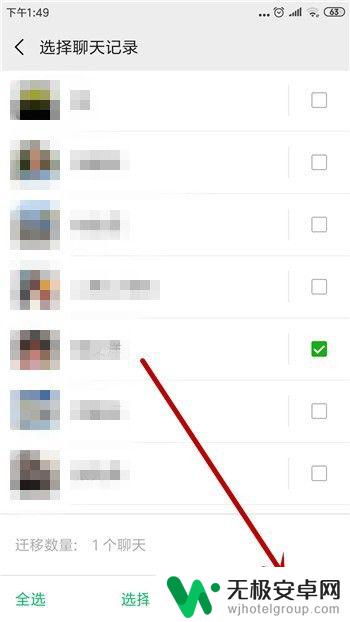
8.然后会生成一个二维码,保存好这个二维码。
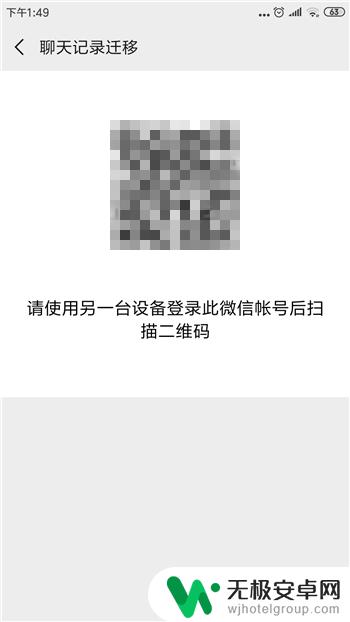
9.接着在苹果手机里登陆这个微信号,点击右上角的【+】,接着点击【扫一扫】。
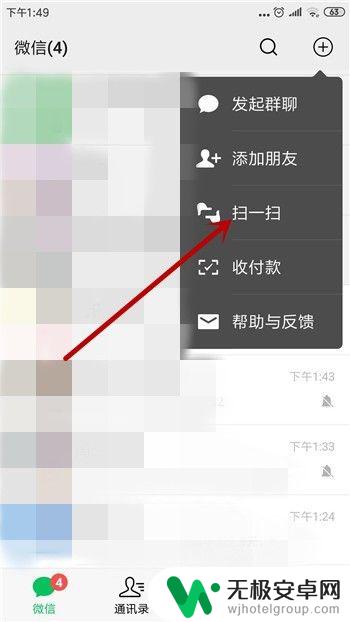
10.扫描刚才的二维码后即可开始迁移聊天记录。
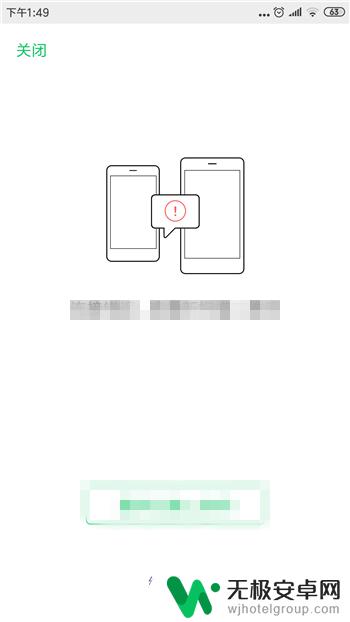
对于想要将安卓手机上的微信聊天记录导入苹果手机的用户来说,只需要下载安装一个第三方的数据转移工具,按照操作步骤进行即可。不过,在转移过程中,还需格外注意备份数据,确保数据的完整性和安全性。











